Envoyer en masse des factures de sous-traitant à DocuSign® avec l'outil Facturation
Objectif
Envoyer des factures de sous-traitants à DocuSign® en masse pour signature avec l'outil Facturation en tant qu'administrateur de factures.
Contexte
Si vous disposez d'un compte DocuSign® valide et que l'intégration Procore + DocuSign® est activée sur votre projet Procore, suivez les étapes ci-dessous pour envoyer vos factures à l'application DocuSign® pour la collecte de signatures en masse. Pour ce faire, vous devez connaître l'adresse courriel et le mot de passe de votre compte DocuSign®. Une fois que vous vous êtes connecté et que vous accordez à Procore les permissions d'accès requises, vous ajoutez des documents et des destinataires à l'enveloppe et l'envoyez pour signature.
Éléments à considérer
- Permissions d'utilisateur requises
- Information supplémentaire :
- Vous pouvez envoyer des factures de sous-traitants à DocuSign® en bloc uniquement avec l'outil Facturation.
- Une fois que vous vous êtes connecté à votre compte DocuSign® depuis Procore, vous n'aurez PAS besoin de vous reconnecter jusqu'à ce que le jeton de connexion soit expiré. Une fois expiré, la bannière « Nouvelle authentification requise » apparaît dans Procore. Pour en savoir plus, consultez Que signifient les différentes bannières DocuSign® dans Procore?
- La facture de sous-traitant doit avoir le statut Approuvé, Approuvé comme noté ou En attente d'approbation du propriétaire . Voir Quels sont les statuts par défaut des factures Procore?
Conditions préalables
- Activer l'intégration DocuSign® sur le compte Procore de votre compagnie
- Activer l'intégration DocuSign© sur un projet
- Pour demander des signatures à l'aide de l'intégration Procore + DocuSign®, vous devez disposer d'un compte DocuSign® actif. Pour plus de détails, voir :
- Créer une facture de sous-traitant
- Attribuez un « Contact de facturation » au contrat associé à la facture. Voir Ajouter des contacts de facturation à un bon de commande ou à un contrat de sous-traitance.
- Placez la facture dans le statut Approuvé, Approuvé comme noté ou En attente d'approbation . Voir Quels sont les statuts par défaut des factures Procore?
Étapes
- Accédez à l'outil Facturation du projet.
- Cliquez sur l'onglet Sous-traitant.
- Cochez les cases à côté des factures à envoyer en masse à DocuSign®.
Remarque
Pour envoyer une facture de sous-traitant à DocuSign®, elle doit avoir l'un (1) de ces statuts : Approuvé, Approuvé comme noté ou En attente d'approbation du propriétaire. Voir Quels sont les statuts par défaut des factures Procore? - Cliquez sur Envoyer à DocuSign®.
Remarque
Si le bouton Envoyer à DocuSign® est grisé et indisponible, placez le curseur de votre souris sur le bouton. Une info-bulle apparaît pour vous informer de la raison. En règle générale, cela est dû au fait que le bon de commande ou le contrat de sous-traitance n'a pas de « contact de facturation » attribué. Voir Ajouter des contacts de facturation à un bon de commande ou à un contrat de sous-traitance.
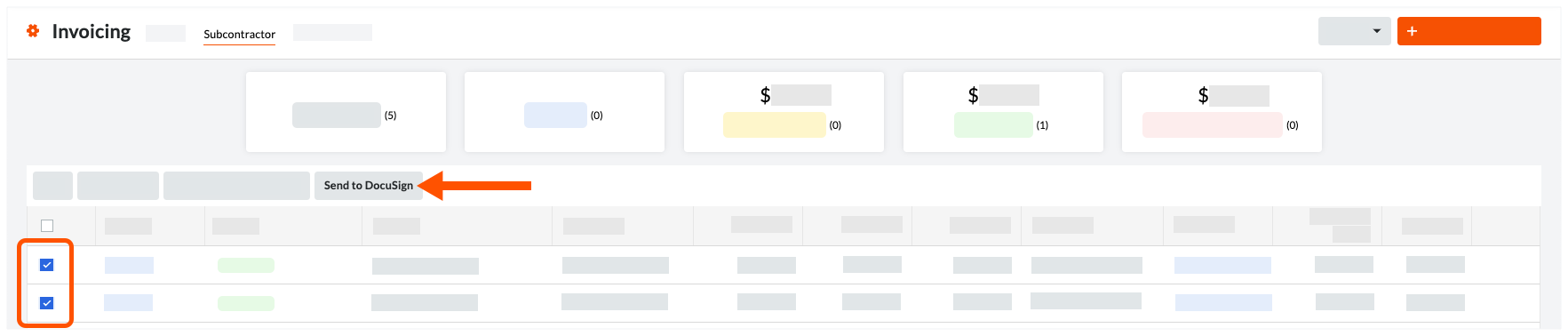
Procore envoie les factures sélectionnées à DocuSign®. Une bannière de réussite VERTE apparaît en haut de la page lorsque vous avez terminé.Remarques
- Lors de l'envoi de factures en masse, l'intégration DocuSign® envoie des factures uniquement aux personnes répertoriées comme « contact(s) de facturation » sur le contrat dans Procore.
- Certaines fonctionnalités de DocuSign® ne sont PAS disponibles lorsque vous utilisez l'option d'envoi en bloc. Par exemple, ajouter ou supprimer des documents, ajouter des destinataires, etc.
- Pour utiliser les fonctionnalités indisponibles de DocuSign® , suivez les étapes décrites dans Remplir les factures de sous-traitant avec DocuSign®.
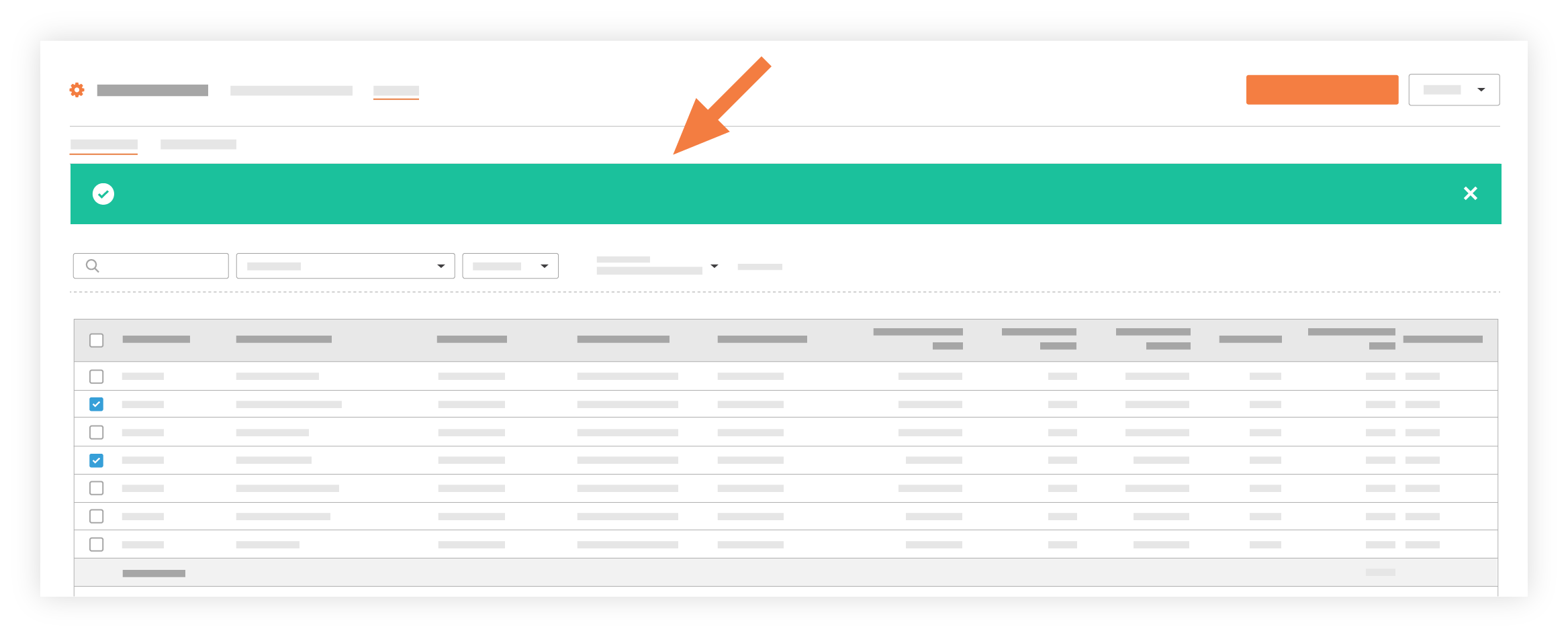
Voir également


 Lorsque votre compagnie applique le dictionnaire de point de vue « Anglais des propriétaires » ou « Anglais des entrepreneurs spécialisés », vous verrez différents noms d'outils et changements de termes dans l'interface utilisateur. Apprenez
Lorsque votre compagnie applique le dictionnaire de point de vue « Anglais des propriétaires » ou « Anglais des entrepreneurs spécialisés », vous verrez différents noms d'outils et changements de termes dans l'interface utilisateur. Apprenez